Iako mnoge različite Linux distribucije standardno uključuju LibreOffice paket, to nije uvek slučaj. Na nekim Linux varijantama, razvojni timovi često odlučuju da izostave LibreOffice zbog njegove veličine, zahteva za resursima i slično. U ovom uputstvu ćemo detaljno objasniti sve metode za instaliranje LibreOffice-a na Linux sistemima. Za početak, odaberite vaš operativni sistem sa liste ispod i pratite odgovarajuće komande.
UPOZORENJE: Nastavite čitanje do kraja i pogledajte video tutorijal koji se nalazi na kraju teksta.
Instalacija LibreOffice-a na Ubuntu, Linux Mint i sličnim sistemima
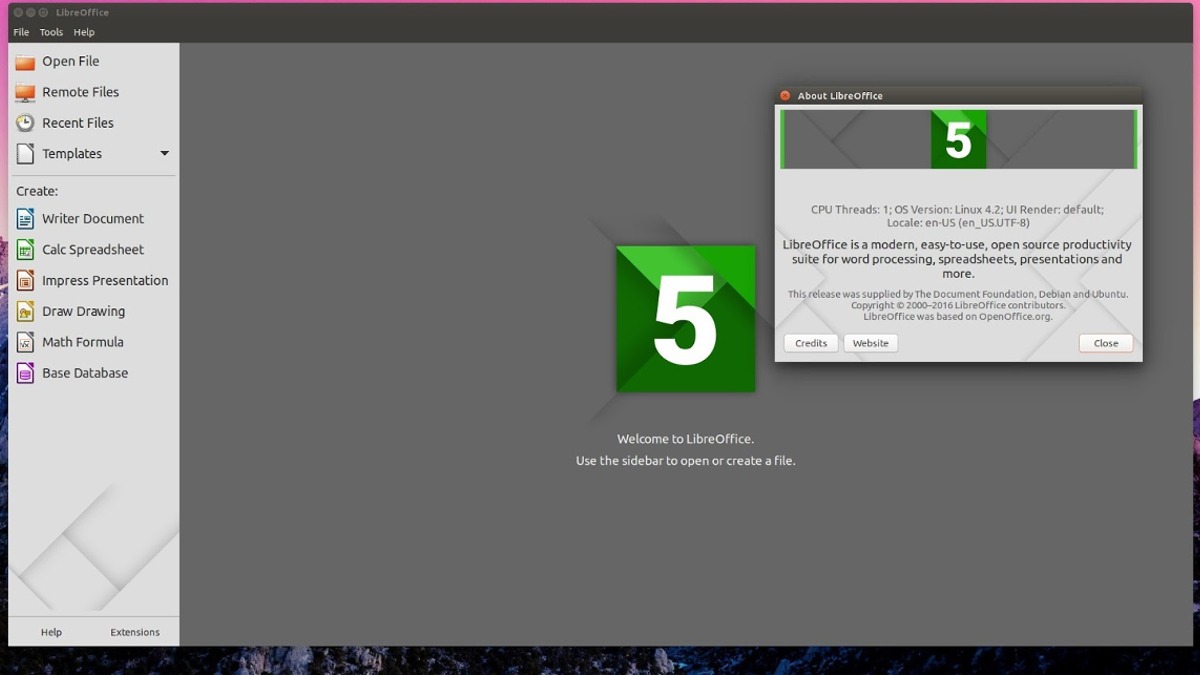
Na većini Ubuntu verzija, LibreOffice je već predinstaliran. Međutim, na lakšim verzijama distribucije, LibreOffice nije uključen, već se umesto njega isporučuje laka alternativa. Ukoliko vam je potrebna puna snaga i funkcionalnost koju pruža LibreOffice, najjednostavniji način da instalirate ovaj softver jeste preuzimanjem direktno iz softverskih repozitorijuma.
sudo apt-get install libreoffice
Da li želite da koristite ažuriraniju verziju LibreOffice-a umesto one koja se nalazi u glavnim softverskim spremištima? Razmislite o dodavanju zvaničnog PPA.
sudo add-apt-repository ppa:libreoffice/libreoffice-5-4
sudo apt-get update sudo apt-dist upgrade
Izvršavanje ovih komandi će naterati Ubuntu da ažurira postojeću verziju LibreOffice-a na najnoviju dostupnu.
Instaliranje LibreOffice-a na Debian sistemima
Većina Debian instalacija uključuje LibreOffice odmah nakon instalacije. Ako tražite način da ga instalirate ili ponovo instalirate, evo kako to da uradite:
sudo aptitude update sudo aptitude install libreoffice
Koristite Debian Jessie? Ukoliko je odgovor potvrdan, pre instaliranja najnovije verzije LibreOffice-a, prvo morate da dodate backports. Kliknite ovde i pratite instrukcije. Zatim instalirajte LibreOffice koristeći komandu:
sudo apt-get install -t jessie-backports libreoffice
Instalacija LibreOffice-a na Arch Linux sistemima
Korisnici Arch Linux-a imaju mogućnost da instaliraju stabilnu verziju LibreOffice-a ili najnoviju verziju dostupnu za javnu upotrebu. Možete je preuzeti putem Pacman menadžera paketa:
Najnovija verzija
sudo pacman -S libreoffice-fresh
Stabilna verzija
sudo pacman -S libreoffice-still
Instalacija LibreOffice-a na Fedora sistemima
Mnoge Fedora distribucije već uključuju LibreOffice softver po defaultu. Međutim, ako ste ga prethodno deinstalirali ili ga iz nekog razloga nemate instaliranog, evo kako ga možete dobiti:
sudo dnf install libreoffice
Instaliranje LibreOffice-a na openSUSE sistemima
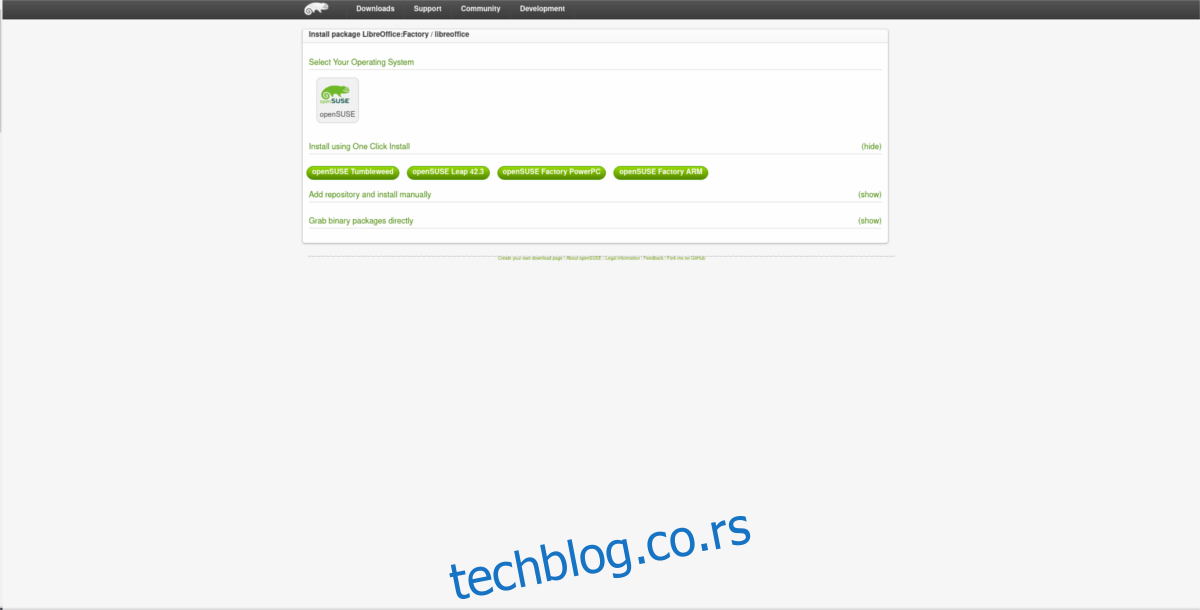
openSUSE, kao i mnoge druge distribucije na ovoj listi, već isporučuje LibreOffice. To znači da ako je potrebna ponovna instalacija iz bilo kog razloga, posetite web stranicu softvera openSUSE, pronađite odgovarajuću verziju openSUSE-a i kliknite na dugme. Otvoriće se putem YaST alata za instalaciju i proces će započeti.
Instalacija putem Snap-a
Zahvaljujući Canonical-u, postalo je mnogo lakše distribuirati najnovije verzije popularnih Linux softverskih alata na mnogim različitim distribucijama. Ukoliko koristite Linux verziju koja nema sjajnu softversku podršku, ali ima podršku za Snap, instalacija najnovije verzije LibreOffice-a na ovaj način bi bila odlična ideja.
Jedini stvarni nedostatak ove instalacije je to što se čini da je samo „fresh“ verzija LibreOffice-a (trenutno verzija 5.4.4.2) dostupna. To znači da ako vam je potrebna stabilna verzija (5.3), moraćete da je potražite na drugom mestu.
Napomena: LibreOffice Fresh je prilično stabilan i nije toliko problematičan kao što programeri tvrde.
sudo snap install libreoffice
Instalacija putem Flatpak-a
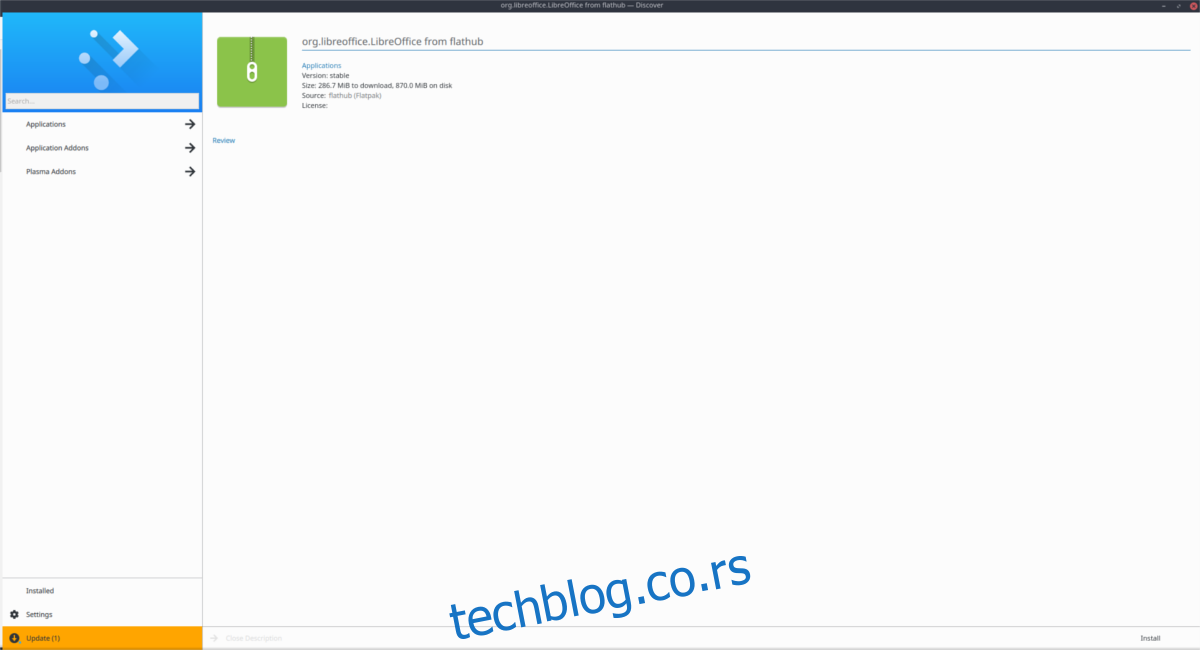
Snap-ovi su sjajan način za distribuciju softvera raznim Linux distribucijama, posebno onima sa malim timovima koji nemaju vremena da pakuju svaki detalj. Nažalost, nemaju sve Linux distribucije direktnu podršku za ovu tehnologiju. Srećom, zahvaljujući Gnome fondaciji, postoji još jedna alternativa, a zove se Flatpak. To je univerzalni format pakovanja koji podržavaju skoro sve Linux distribucije, i postoji spremna i upakovana verzija LibreOffice-a!
Da bi LibreOffice radio preko Flatpak-a, prvo ćete morati da dodate Flathub repozitorijum u vaše izvore softvera Flatpak.
sudo flatpak remote-add --if-not-exists flathub https://dl.flathub.org/repo/flathub.flatpakrepo
Nakon što se pretplatite na udaljeni Flathub repozitorijum, možete preuzeti najnoviju flatpakref verziju LibreOffice-a. Postoje dva načina da instalirate ovu datoteku.
Opcija 1: Gnome Softver
Otvaranje ovog linka će naložiti vašem pretraživaču da preuzme najnoviji Flatpak. Kada se nalazi na vašem Linux računaru u fascikli ~/Downloads, otvorite menadžer fajlova i dvaput kliknite na njega. Otvoriće se pomoću Gnome Softvera (ili KDE Discover-a, itd.).
Kliknite na dugme „Instaliraj“ i unesite vašu korisničku lozinku da biste preuzeli LibreOffice na Linux preko Flatpak-a.
Opcija 2: Flatpak komandna linija
Flatpak alat paketa ima prilično robustan alat komandne linije. Da biste instalirali najnoviji LibreOffice Flatpak paket putem komande, jednostavno otvorite terminal i nalepite ovu liniju koda:
flatpak install --from https://flathub.org/repo/appstream/org.libreoffice.LibreOffice.flatpakref
Imajte na umu da će, dok instalirate ovaj softver, Flatpak alat tražiti od vas da instalirate različite biblioteke i runtime-ove. Potvrdite sve instalacije, inače se paket neće instalirati. Kada se komanda završi, LibreOffice bi trebalo da se pojavi pod „Office“ u meniju vaše aplikacije.